日付を挿入するさまざまな方法(Microsoft Word)
Wordには、現在の日付をドキュメントに挿入するための2つの異なる方法があります。一般的な方法の1つは、リボンの[挿入]タブを表示し、[テキスト]グループの[日付と時刻]をクリックすることです。 Wordに[日付と時刻]ダイアログボックスが表示され、ドキュメントに日付と時刻を挿入する方法を選択できます。 (図1を参照)
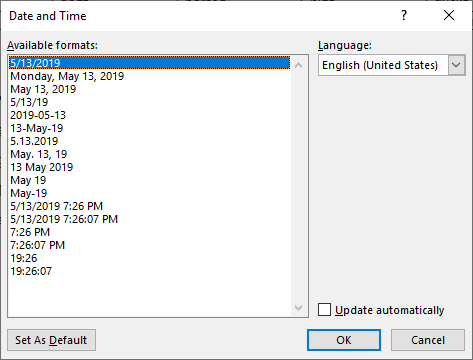
図1. [日付と時刻]ダイアログボックス。
[日付と時刻]ダイアログボックスの右下には、[自動的に更新]というタイトルの興味深いチェックボックスがあります。このチェックボックスが選択されていない場合、[OK]をクリックすると、日付がテキストとしてドキュメントに挿入されます。チェックボックスをオンにすると、日付がDATEフィールドとして挿入されます。もちろん、この2つの違いは、日付がテキストとして挿入されると、静的になることです。変わらない。 DATEフィールドが使用されている場合、日付は動的であり、現在の日付を反映するように常に変更されます。
キーボード志向の方は、Shift + Alt + Dを押して今日の日付を挿入できます。このショートカットは、[日付と時刻]ダイアログボックスを使用して[自動的に更新]チェックボックスをオンにした場合と同じように、常に日付フィールドを挿入します。
[日付と時刻]ダイアログボックスとShift + Alt + Dショートカットは同様のことを行いますが(日付を挿入できます)、2つの間に「関連付け」はありません。 Shift + Alt + Dは独立したショートカットです。 [日付と時刻]ダイアログボックスのショートカットではありません。これは、[日付と時刻]ダイアログボックスの設定がShift + Alt + Dの構成設定ではないことを意味します。代わりに、キーボードショートカットは、[日付と時刻]ダイアログボックスを最後に使用した方法に関係なく、常に動的な日付フィールドを挿入します。
もちろん、この区別の結果として、静的で変更されない日付をドキュメントに入力する場合は、単に入力するか、[日付と時刻]ダイアログボックスを使用して[自動的に更新]チェックボックスをオフにする必要があります。 。
キーボードショートカットの使用に固執する場合は、Shift + Alt + Dを使用して日付を挿入し、挿入した日付の中央になるまで左矢印キーを押してから、Shift + Ctrl + F9を押して日付を挿入する必要があります。フィールドのリンクを解除します。 (フィールドのリンクを解除すると、フィールドコードがそのフィールドコードの結果に置き換えられます。フィールドは効果的に削除されます。)
_WordTips_は、費用効果の高いMicrosoftWordトレーニングのソースです。
(Microsoft Wordは、世界で最も人気のあるワードプロセッシングソフトウェアです。)このヒント(11811)は、Microsoft Word 2007、2010、2013、2016、2019、およびOffice 365のWordに適用されます。このヒントのバージョンは、ここにWordの古いメニューインターフェイス:
link:/ word-Different_Ways_of_Inserting_Dates [日付を挿入するさまざまな方法]。